FIXER Windows ne détectant pas la manette PS4 [Guide complet 2022].
FIXER Windows ne détectant pas la manette PS4 [Guide complet 2022].
Trouvez et réparez automatiquement les erreurs de Windows grâce à l'outil de réparation de PC
Reimage est un excellent outil de réparation qui détecte et répare automatiquement différents problèmes du système d'exploitation Windows. Avoir cet outil protégera votre PC contre les codes malveillants, les défaillances matérielles et plusieurs autres bugs. En outre, cela vous permet également d'utiliser votre appareil au maximum de ses capacités et de ses performances.
- Étape 1: Télécharger l'outil de réparation et d'optimisation des PC (Windows 11, 10, 8, 7, XP, Vista - Certifié Microsoft Gold).
- Étape 2: Cliquez sur "Démarrer l'analyse" pour trouver les problèmes de registre de Windows qui pourraient être à l'origine des problèmes du PC.
- Étape 3: Cliquez sur "Réparer tout" pour résoudre tous les problèmes.
Vous avez du mal à connecter votre manette PS4 à votre Windows ?
C’est un scénario courant.La plupart des joueurs, dont moi, sont également confrontés à cette situation irritante.
En tant que joueur, lorsque j’ai été confronté à ce problème, j’ai cherché la raison derrière ce problème et j’ai fait des recherches pendant toute une journée pour résoudre ce problème et j’ai finalement trouvé quelques méthodes pour connecter ma PS4.avec mon PC.
Ne vous inquiétez pas.Je vais partager mon expérience avec vous dans ce post pour surmonter ce problème.

Mais, tout d’abord, vous devez connaître la raison de ce problème.
Pourquoi la manette PS4 ne se connecte-t-elle pas à Windows PC ?
Windows ne peut pas détecter la manette PS4 pour cause de pilotes obsolètes.Si la batterie du contrôleur est faible, il ne se connectera pas au PC.Un signal Bluetooth faible peut en être la cause.Le problème de configuration des manettes Dual Shock empêche également la manette PS4 de se connecter au PC.
J’en discuterai brièvement les raisons dans la partie suivante du billet.
Plus tard, nous sauterons dans la solution ensemble.
Commençons donc par le sujet principal sans perdre plus de temps.
Suivez notre guide pour savoir comment réparer le code d’erreur CE-300227 de la PS4.
Pourquoi Windows ne peut pas détecter la manette PS4
Tout d’abord, vous devez savoir une chose importante : vous ne pouvez pas connecter directement votre manette PS4 avec un PC Windows.Vous devez activer le mode Dual Shock pour vous connecter avec le PC.
Parfois, les utilisateurs de la manette PS4 Dual Shock rencontrent également des problèmes lorsqu’ils essaient de connecter leur manette à un PC.
Il y a plusieurs raisons pour lesquelles la PS4 ne se connecte pas à Windows.Une batterie faible, des pilotes obsolètes, un signal Bluetooth faible peuvent rendre difficile la connexion de la PS4 avec les fenêtres.
Voici les raisons pour lesquelles Windows ne peut pas détecter les manettes PS4 :
Problème dans les pilotes de PC
Des pilotes incompatibles peuvent être à l’origine de ce problème.Vous pouvez rencontrer ce problème de connexion à cause de vos pilotes PC obsolètes.
Vous pouvez vérifier manuellement vos conducteurs en entrant votre numéro d’immatriculation.Gestionnaire de périphériquesmenu et ensuite aller à laDispositifs d’interface humaine.
La plupart du temps, le pilote compatible pour votre contrôleur PS4 est exécuté par défaut.
Mais parfois, il y aura un problème de logiciel si votre PC a une version obsolète des pilotes.
Consultez notre article séparé sur l’installation de Discord sur PS4.
Erreur dans le signal Bluetooth
La PS4 sans fil ne peut pas se connecter au PC en raison de la faiblesse du signal Bluetooth.Si plusieurs appareils se trouvent à proximité d’un contrôleur sans fil, cela peut affecter le signal.
Votre console PS4 peut entraver la connexion si vous ne déconnectez pas la manette sans fil de celle-ci, ce qui entraîne un problème de synchronisation entre deux appareils.
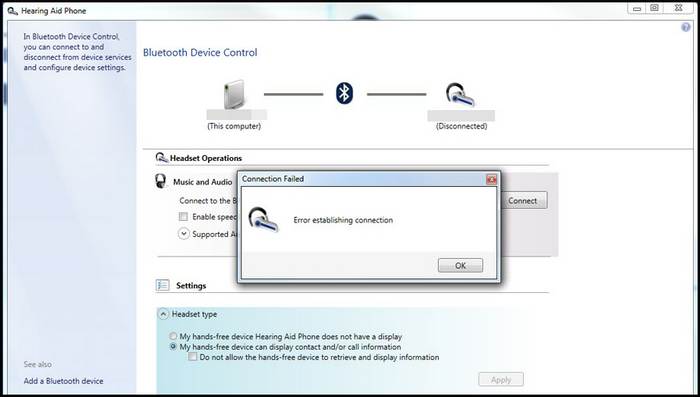
Batterie faible du contrôleur PS4
Le niveau faible de la batterie est l’une des raisons courantes pour lesquelles le PC ne détecte pas le problème du contrôleur.Si vous souhaitez connecter votre contrôleur à un PC, assurez-vous que le contrôleur dispose d’un niveau de batterie décent.Sinon, les paramètres Bluetooth sans fil n’apparaîtront pas en raison d’une batterie faible.
Consultez notre article séparé sur la façon de réparer le code d’erreur wc-365475 de PS5.
Erreur de configuration DS4
Le contrôleur PS4 a besoin d’un mode Dual Shock pour se connecter au PC.S’il y a un bug ou une erreur dans la configuration de DS4, le PC ne détectera pas le contrôleur.
Port USB endommagé ou sale
Si vous avez rencontré des difficultés pour connecter une manette PS4 filaire avec votre PC, vous devez avoir vérifié le port USB des deux appareils car un port USB endommagé ou sale peut empêcher la connexion entre la manette et le PC.
Ce sont les principales raisons pour lesquelles Windows ne détecte pas le contrôleur.Vous vous ennuyez un peu du fait que je ne parle que de la raison du problème.
Ne t’ennuie pas, mon ami.Parce que si vous trouvez les raisons, alors votre solution sera à mi-chemin.Lorsque nous aurons trouvé les raisons, il nous sera facile de résoudre le problème.
Dans la prochaine partie de l’article, je discuterai longuement de la solution.
Consultez également notre article séparé sur la façon de réparer le code d’erreur PS4 e-82000168.
Comment réparer Windows ne détecte pas la manette PS4.
Si vous ne parvenez pas à connecter le contrôleur à votre PC, certaines solutions éprouvées peuvent vous aider à surmonter ce problème de connexion.Mais n’oubliez pas qu’il n’existe pas de solution spécifique pour ce problème.Vous devez suivre les méthodes indiquées ci-dessous.
Voici les méthodes que vous pouvez appliquer pour détecter les contrôleurs PS4 sous Windows :
1.Mettez à jour les pilotes de votre PC
La mise à jour des pilotes est la méthode la plus efficace pour résoudre ce problème.Windows PC utilise généralement trois pilotes pour faire fonctionner la PS4 et d’autres contrôleurs.
Il s’agit de :
- Dispositif HID Bluetooth.
- Contrôleur de jeu conforme à la norme HID.
- Contrôleur sans fil Bluetooth.
Vérifier les mises à jour de ces trois pilotes dans l’applicationGestionnaire de périphériquesMenu.
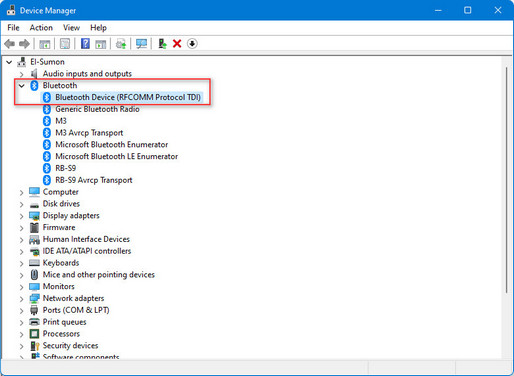
S’ils ne sont pas à jour, vous devez mettre à jour ces pilotes.
Voici les instructions pour mettre à jour les pilotes de votre PC :
- Allez dans la section Windows QuickAccèsen appuyant sur la toucheWindowsetXles clés ensemble.
- SélectionnezGestionnaire de périphériquesde la liste.
- Cliquez avec le bouton droit de la souris sur leDispositif d’interface humaineBouton Drop-Down.Vous verrez leContrôleur de jeu compatible HID Dispositif HID BluetoothLes conducteurs sur la liste.
- Allez dans la section Bluetooth et cliquez dessus.Vous y trouverez le contrôleur sans fil Bluetooth.
- Cliquez avec le bouton droit de la souris sur chaque pilote.Une liste s’affiche à l’écran.
- Sélectionnez leMise à jour des pilotesOption.
- Cliquez sur leRecherche automatique de logiciels pilotes mis à jouroption.L’ordinateur recherchera les mises à jour.Les mises à jour s’affichent à l’écran.
- Téléchargez et installez la dernière version de ces pilotes.
Voici les étapes à suivre pour mettre à jour vos pilotes.Essayez maintenant de connecter la manette de la PS4 à votre PC.
J’espère que vous réussirez, mais si vous échouez, essayons la méthode suivante.
Suivez notre guide pour obtenir Minecraft gratuitement sur PS4.
2.Chargez votre manette PS4
Votre ordinateur peut ne pas identifier votre contrôleur PS4 si la batterie est faible ou si elle est complètement morte.
Connectez votre contrôleur à un câble d’alimentation USB.Connectez maintenant le câble à votre console PS4 ; allumez la console et commencez à la charger.Si la console passe en mode veille, la charge se poursuit.Maintenant, chargez-le pendant quelques minutes pour recharger la batterie.
Après le chargement, essayez maintenant de le connecter avec Windows.
Découvrez le moyen le plus simple de réparer Windows Can’t Access Network Drive On Windows 11.
3.Utiliser les fenêtres DS4
Comme je l’ai mentionné précédemment, vous ne pouvez pas connecter votre contrôleur PS4 avec Windows PC directement.Vous devez activer le mode Dual Shock pour vous connecter avec le PC.
Fenêtres DS4peut résoudre le problème.
Voici la procédure à suivre pour installer DS4 Windows sur votre PC :
- Téléchargez d’abord DS4 Windows, qui est un fichier Zip.
- Extrayez le fichier Zip.Vous devriez voir deux fichiers cruciaux après l’extraction des fichiers.L’un estDS4Updater.exe,et l’autre est DS4Windows.exe.
- Cliquez surDS4Windows.exe.pour installer le logiciel.
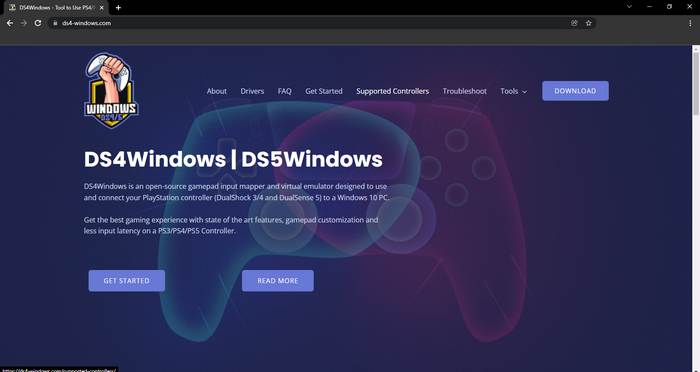
Vous aurez besoin duDS4Updater.exe(un logiciel de mise à jour) pour garderDS4Windowsà jour.
Après avoir installé le logiciel, vous devez configurer le DS4Windows.
Tout d’abord, créez un profil dans DS4Windows.
DS4Windows peut vous demander de choisir un emplacement pour conserver ses profils lors de son démarrage initial.
Les données de l’utilisateur sont sauvegardées en dehors du dossier du programme dans un dossier séparé dédié à votre utilisateur Windows.Nous suggéronsAppDataDossier pour cela.
Consultez notre tutoriel exclusif sur la façon de réparer l’écran bleu sous Windows 11.
4.Déconnecter le contrôleur d’un autre appareil Bluetooth
Déconnecter votre manette PS4 des paramètres Bluetooth d’autres appareils est une autre méthode pour résoudre ce problème.
Il suffit d’accéder à la section Bluetooth du menu Paramètres de votre console PS4.Déconnectez ensuite le contrôleur de la connexion Bluetooth de votre console.
Maintenant, connectez-le avec le Bluetooth de votre PC.
Si vous utilisez une installation sans fil, cette méthode fonctionne parfaitement.
Ce sont les solutions éprouvées pour résoudre le problème de connexion de la PS4.Si ces méthodes ne fonctionnent pas, vérifiez soigneusement votre contrôleur.
Peut-être que le contrôleur a lui-même un problème.
Dans ce cas, le remplacement du contrôleur est la meilleure option.Vous pouvez commander une manette PS4 sur une boutique en ligne authentique ou l’obtenir dans un Sony Store.
Voici un guide complet sur la façon d’installer VLC et d’en faire un logiciel par défaut sous Windows 11.
Conclusion
Comme pour la manette Xbox, Windows ne peut pas détecter automatiquement la manette PS4.
Mais dans cet article, j’ai simplifié la détection de la manette PS4.
Nous espérons que cela vous aidera à connaître la raison de ce problème et que vous appliquerez les méthodes pour connecter votre contrôleur PS4 avec votre PC.Et réussir à le faire.
